Visualizando Relatórios ou Doclets
Selecione um doclet na central de relatórios e clique em ![]() Visualizar para visualizá-lo. A guia Visualizar pode compilar o relatório geral de todos os doclets a que você tem acesso para que possa visualizar as versões finais ou um doclet ou uma seção individual. A visualização ajuda a verificar se o conteúdo do doclet está combinado corretamente. Se o conteúdo do doclet não for exibido corretamente, você poderá substituir os atributos de amostra de estilo refazendo upload do doclet e selecionando o atributo do doclet a ser substituído.
Visualizar para visualizá-lo. A guia Visualizar pode compilar o relatório geral de todos os doclets a que você tem acesso para que possa visualizar as versões finais ou um doclet ou uma seção individual. A visualização ajuda a verificar se o conteúdo do doclet está combinado corretamente. Se o conteúdo do doclet não for exibido corretamente, você poderá substituir os atributos de amostra de estilo refazendo upload do doclet e selecionando o atributo do doclet a ser substituído.
Nota:
Você pode fazer upload de doclets e visualizá-los sem fazer check-in, mas deve fazer check-in dos doclets se quiser que outros usuários possam visualizá-los.
Você também pode visualizar doclets individuais ou conteúdo da seção na web sem que precisar fazer download dos doclets. Depois que optam por visualizar um doclet ou uma seção, os usuários são levados automaticamente para a guia de visualização.
Nota:
Durante a visualização dos pacotes de relatórios ou dos doclets e a adição de um doclet complementar, o doclet complementar não é incluído na visualização do pacote de relatórios ou do doclet, e o conteúdo não é exibido em visualizações de seções do pacote de relatórios.
A visualização do pacote de relatórios ou do doclet fornece a seguinte funcionalidade:
-
Alternar barra lateral de miniaturas
-
Localizar texto no documento
-
Ir para a página anterior/próxima página
-
Ir para um número de página informado
-
Botões Mais Zoom/Menos Zoom
-
Selecione um nível de zoom (por exemplo: %s, Automático, Largura da Página e assim por diante.)
-
Alternar para Modo de Apresentação
-
Imprimir o documento
-
Fazer download do documento
-
Outras Ferramentas de Navegação e Exibição
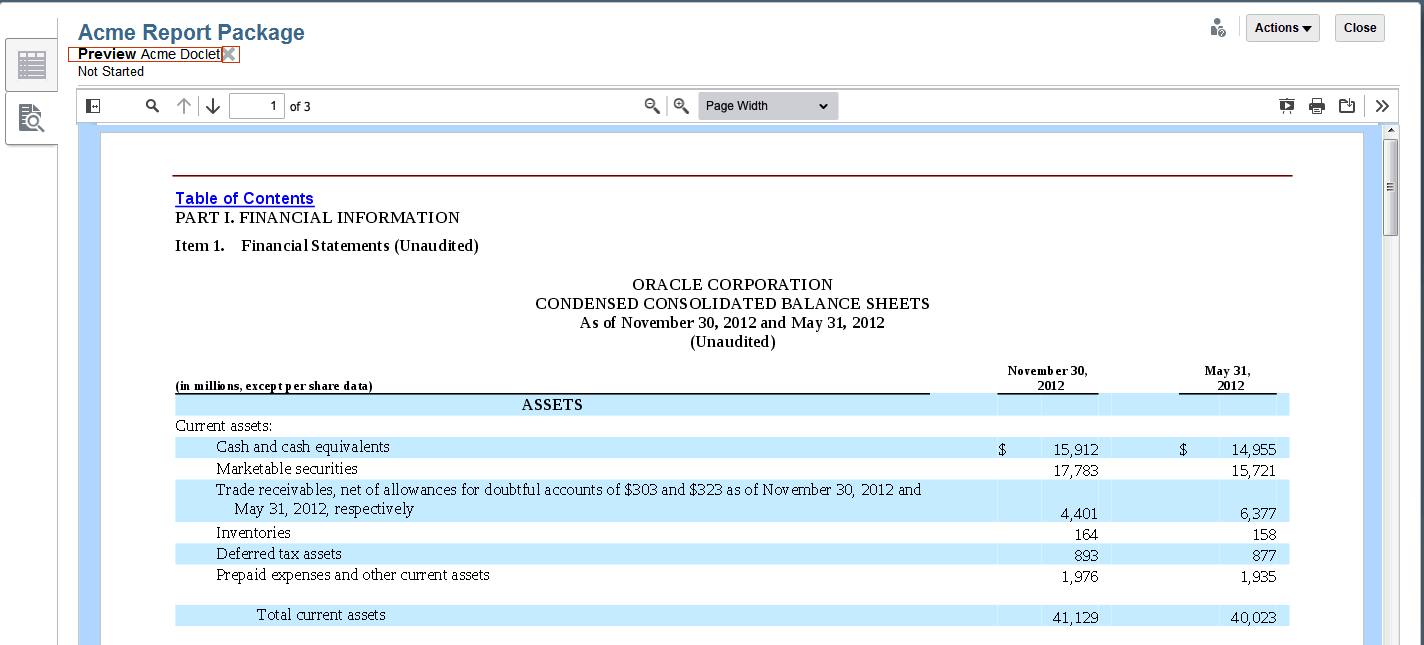
Na imagem acima, na parte superior da guia, próxima da palavra Visualizar, há o nome do doclet ou da seção. Nesta imagem, optamos por visualizar um doclet, Doclet Acme. Isso funciona como um filtro. Por exemplo, para o doclet que estamos visualizando no exemplo acima, Doclet Acme se o usuário voltar à central de relatórios clicando no ![]() e voltar à guia de visualização, o filtro continuará sendo aplicado. Você deve optar por visualizar outro doclet ou outra seção, que substitui o filtro, ou clique no X conforme mostrado na caixa retangular vermelho na imagem acima do filtro para retornar à visualização de todo o pacote de relatórios.
e voltar à guia de visualização, o filtro continuará sendo aplicado. Você deve optar por visualizar outro doclet ou outra seção, que substitui o filtro, ou clique no X conforme mostrado na caixa retangular vermelho na imagem acima do filtro para retornar à visualização de todo o pacote de relatórios.
Nota:
Se a visualização na web for aparentemente diferente da versão baixada ou impressa do relatório, será possível usar uma fonte que não esteja no serviço de nuvem. Entre em contato com o administrador de serviço para fazer upload das fontes TrueType para aprimorar o processamento do relatório na web. Se você estiver usando o Firefox, navegue até Ferramentas, Opções, Geral e Avançado, além de garantir que a caixa de seleção Permitir que as páginas escolham as fontes próprias, em vez das minhas seleções acima esteja marcada.
Para fazer download de uma visualização do relatório:
- Clique em
 Visualizar.
Visualizar. -
Selecione
 , Fazer Download da Visualização.
, Fazer Download da Visualização. -
Selecione onde salvar a versão de visualização. Você pode fazer download da visualização no formato do Word ou do PowerPoint ou no formato PDF.
Um aprovador de doclet pode exibir o conteúdo do doclet na web, revisar o conteúdo do doclet e aprovar ou rejeitar o doclet sem precisar fazer download do documento. O mesmo se aplica à seção.
Para visualizar um doclet ou uma seção sem precisar fazer download:
- Na
 , selecione o doclet ou a seção para visualização.
, selecione o doclet ou a seção para visualização. -
Selecione
Você é levado automaticamente para a , Ações do Doclet próximo ao doclet para visualizar ou Ações da Seção próximo à seção para visualização e Visualizar.
, Ações do Doclet próximo ao doclet para visualizar ou Ações da Seção próximo à seção para visualização e Visualizar. . Veja a imagem com exemplo de uma visualização de doclet acima.
. Veja a imagem com exemplo de uma visualização de doclet acima.